anuncios
eMule هو برنامج مفتوح المصدر يتيح للمستخدمين مشاركة وتنزيل الملفات بفعالية عبر شبكة P2P (نظير إلى نظير). من خلال ربط جهاز الكمبيوتر الخاص بك مع أجهزة المستخدمين الآخرين، يمكنك تنزيل الملفات مباشرة من أجهزة الكمبيوتر الخاصة بهم، مما يتيح لك تنزيل الموسيقى، مقاطع الفيديو، الأفلام والمزيد مجانًا.
أحد المزايا الرئيسية لـ eMule هو أنه يتيح لك الوصول إلى محتويات حصرية لا تتوفر دائمًا على خدمات التنزيل الأخرى. بالإضافة إلى ذلك، فإن eMule مفتوح المصدر ومجاني بالكامل، مما يجعله بديلاً ممتازًا للخدمات المدفوعة لتنزيل الموسيقى والفيديو.
دليل تثبيت eMule مجانًا
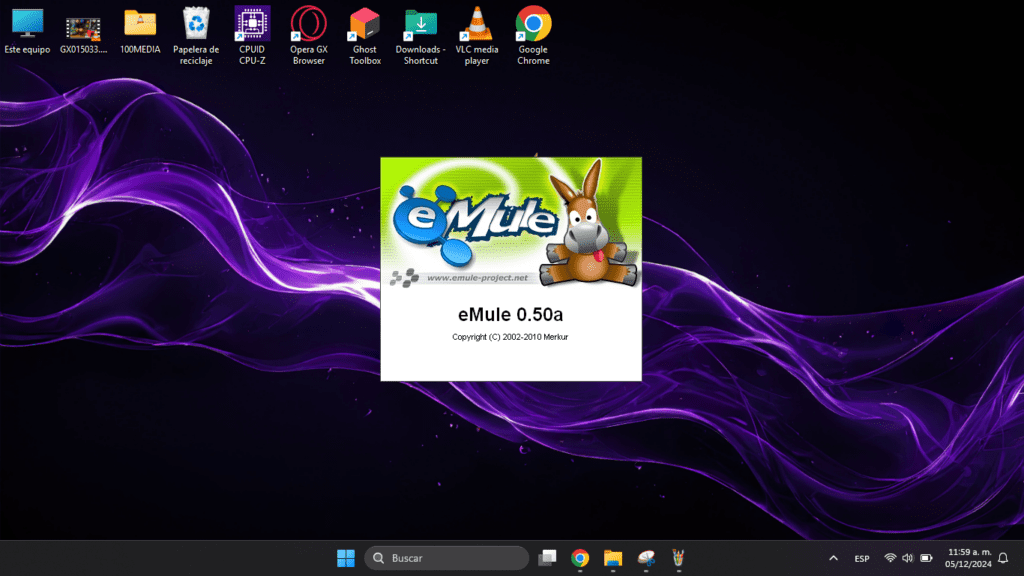
الآن بعد أن تعرفت على ما هو eMule وكيف يساعدك في تنزيل الموسيقى مجانًا، دعنا نرى كيف يمكنك تثبيته على جهاز الكمبيوتر الخاص بك. اتبع هذه الخطوات البسيطة:
1. قم بتنزيل eMule من الموقع الرسمي
anuncios
لبدء الاستخدام، قم بتنزيل eMule من الموقع الرسمي الخاص به. من المهم دائمًا تحميله من مصدر موثوق لتجنب البرمجيات الخبيثة. يمكنك الوصول إلى رابط التنزيل الرسمي هنا:
2. تثبيت eMule
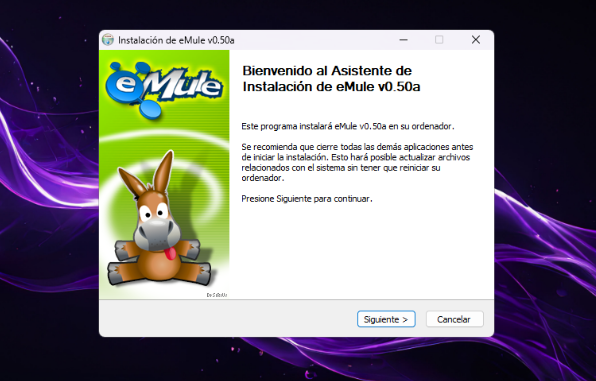
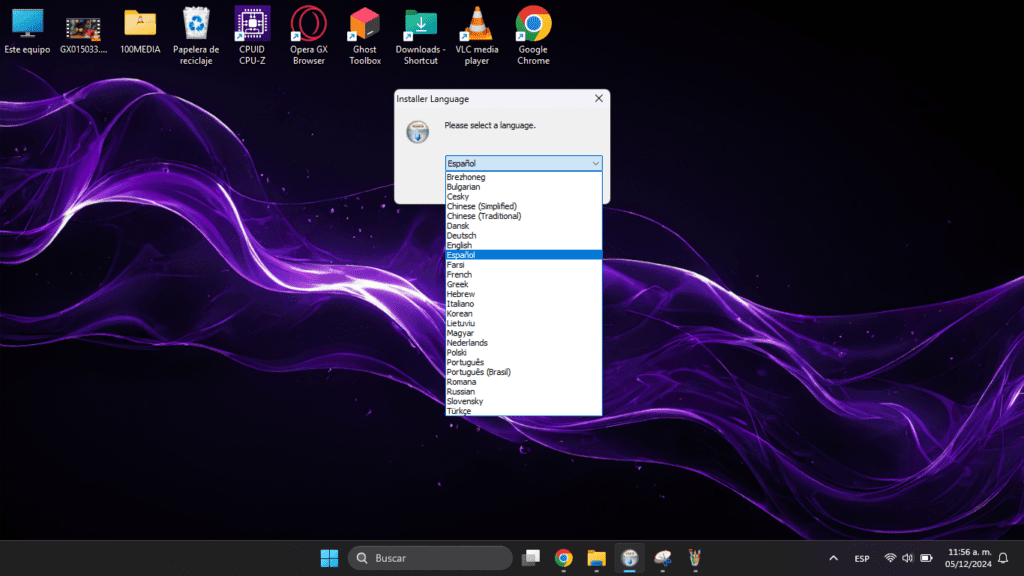
بعد تنزيل ملف التثبيت، انقر نقرًا مزدوجًا لبدء العملية. ابدأ باختيار اللغة التي تريدها لتثبيت البرنامج. خلال العملية، سيُطلب منك اختيار المجلد الذي ترغب في تثبيت التطبيق فيه. إذا لم تكن لديك تفضيلات خاصة، اترك المجلد الافتراضي وتابع. العملية سريعة وسهلة.
3. الإعداد الأولي
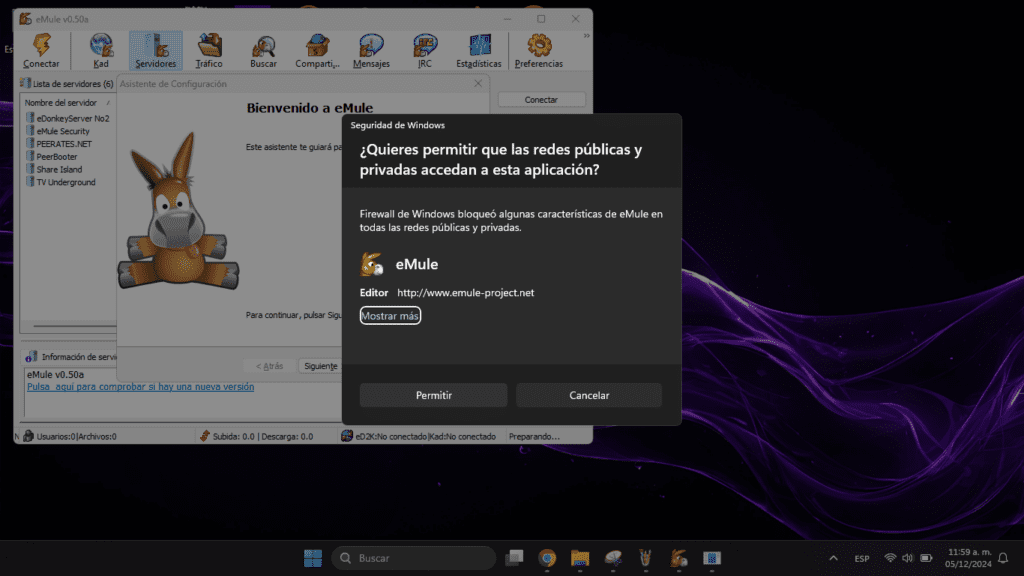
بعد التثبيت، قم بتشغيل eMule من سطح المكتب أو قائمة ابدأ. عند الفتح لأول مرة، سيطلب منك جدار الحماية في ويندوز السماح لـ eMule بالمرور. اضغط على «السماح» ليعمل التطبيق بشكل صحيح. بدون هذه الإذن، لن تتمكن من تنزيل الملفات.
بعد ذلك، سيُطلب منك تكوين بعض الإعدادات الأساسية مثل اسم المستخدم، مجلد التنزيل، وتخصيص عرض النطاق الترددي. ستساعد هذه الإعدادات في تنزيل الملفات بشكل سلس مع السماح لأنشطة الإنترنت الأخرى بالاستمرار دون انقطاع.
4. إضافة الخوادم إلى eMule
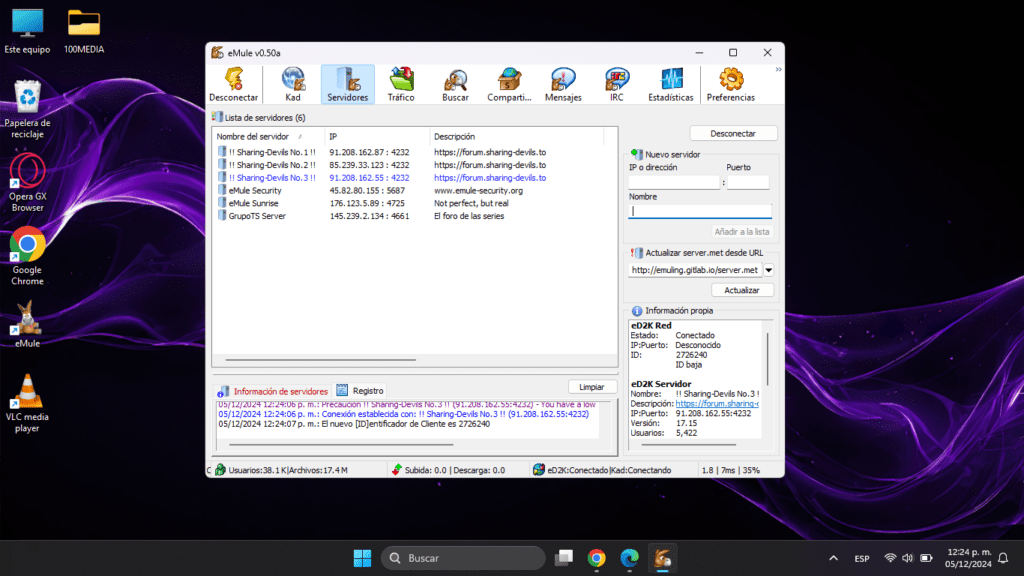
لتنزيل الملفات، يجب أن يكون eMule متصلاً بالخوادم. تساعد هذه الخوادم في العثور على مستخدمين وملفات آخرين. يمكنك العثور على قائمة بالخوادم المحدثة على هذه الصفحة.
لإضافة الخوادم إلى eMule، اتبع الخطوات التالية:
- افتح eMule وانقر على التبويب «الخوادم» في الأعلى.
- حدد جميع الخوادم الحالية وقم بحذفها.
- ضمن «تحديث server.met»، أضف العنوان التالي:
http://emuling.gitlab.io/server.met. - اضغط على تحديث لإضافة الخوادم إلى التطبيق.
5. الاتصال بالخوادم
بعد إضافة الخوادم، انقر على التبويب «الاتصال». سيحاول eMule الاتصال بخادم متاح من القائمة المحدثة. في كل مرة تبدأ فيها جهاز الكمبيوتر وتفتح eMule، ستحتاج إلى النقر على «اتصال».
anuncios
بمجرد الاتصال، سيبدأ eMule في تبادل المعلومات مع المستخدمين الآخرين ويوفر لك الوصول إلى مجموعة متنوعة من الملفات التي يمكنك تنزيلها.
6. البحث وتنزيل الموسيقى والفيديو باستخدام eMule
الآن بعد أن تم تثبيت eMule وتكوينه، حان الوقت للبحث عن ملفاتك المفضلة! إليك كيف تفعل ذلك:
1. البحث: انتقل إلى التبويب «البحث» في eMule. اكتب اسم الملف أو نوع المحتوى الذي ترغب في العثور عليه، مثل «موسيقى رومانسية» أو «أفلام أكشن».
2. التنزيل: انقر بزر الماوس الأيمن على الملف الذي ترغب في تنزيله وحدد «تنزيل». سيبدأ التنزيل على الفور. ستعتمد السرعة على توفر الملف وعدد المستخدمين الذين يشاركونه.
سيعرض eMule تقدم التنزيل ويعلمك عندما يتم تنزيل الملف بنجاح.
7. استخدام الملفات
anuncios
بمجرد اكتمال التنزيل، ستجد ملفاتك في المجلد الذي حددته أثناء التثبيت. يمكنك الآن الاستماع إلى الموسيقى أو مشاهدة الفيديو في أي وقت، أو نقلها إلى جهاز آخر.



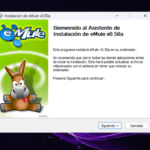
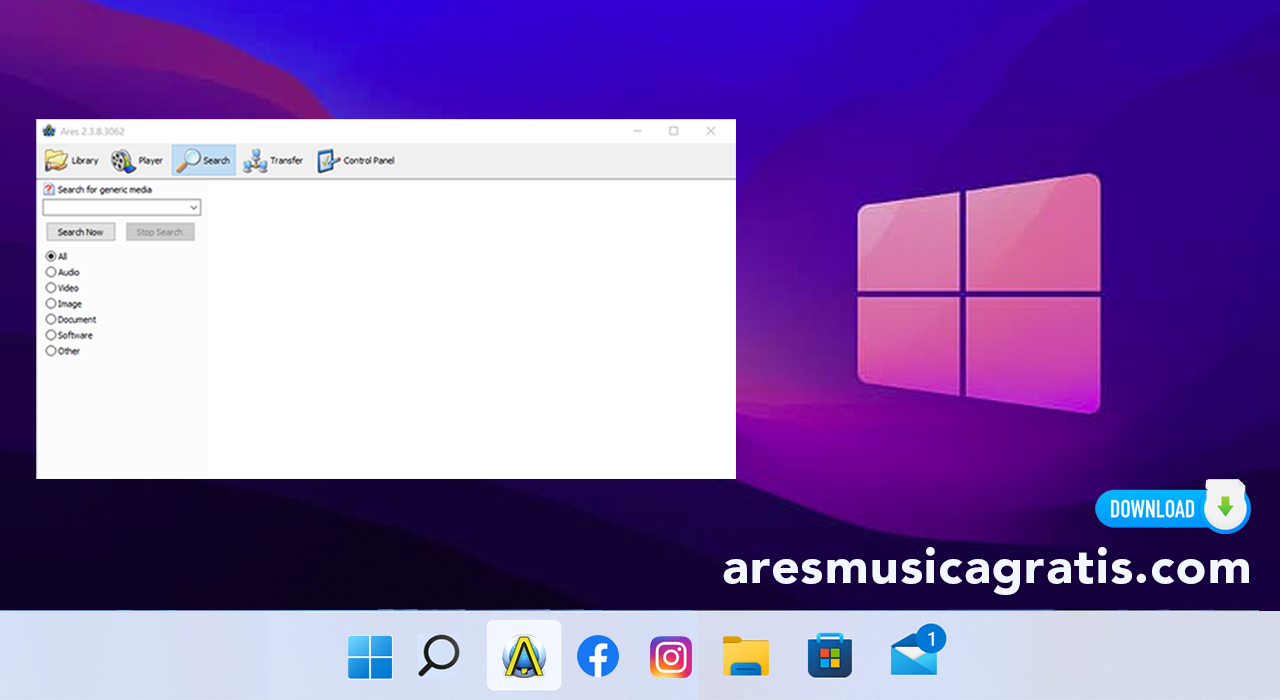
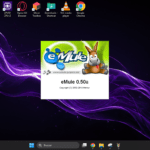







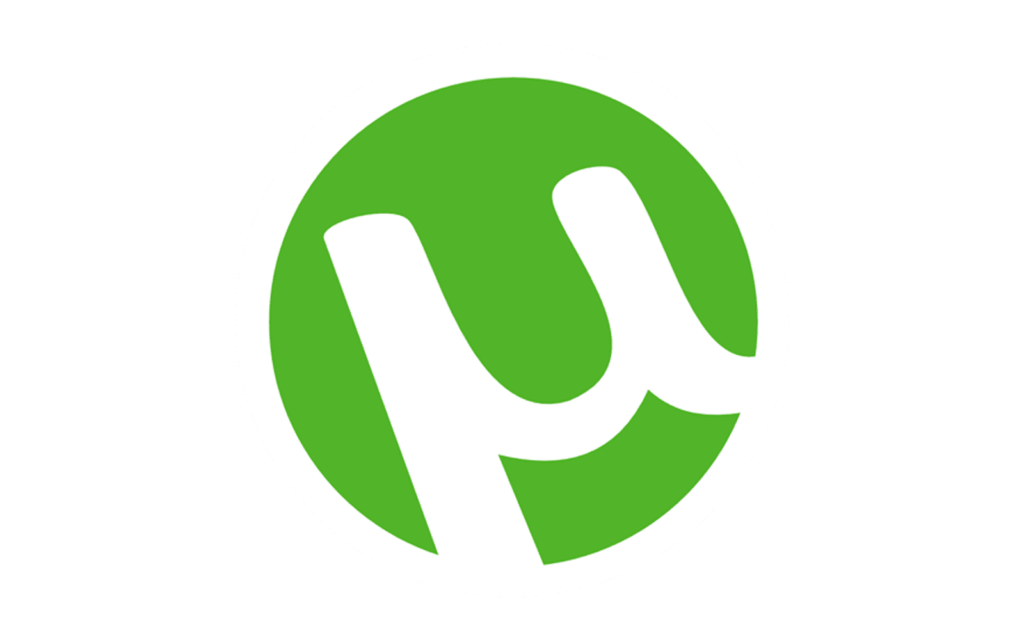 Descarga Utorrent Gratis
Descarga Utorrent Gratis Ares online (Android)
Ares online (Android)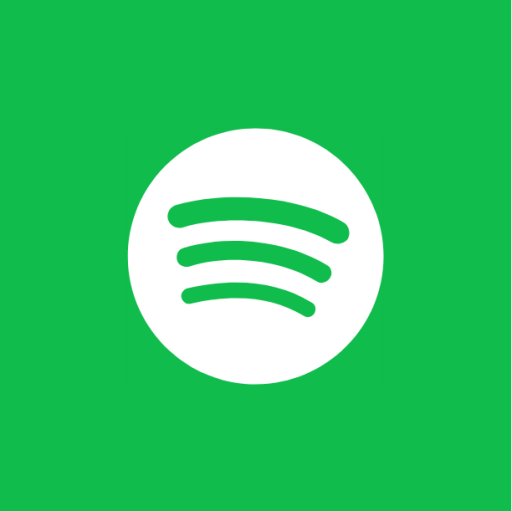 Spotify – Música Gratis
Spotify – Música Gratis
Deja una respuesta